版本設定可以讓您在清單中的項目及文件庫中的檔案有所變更時,儲存、追蹤及還原變更。
本文內容
 概觀
概觀
 建立版本的時間
建立版本的時間
 使用主要與次要版本
使用主要與次要版本
 版本編號
版本編號
 版本設定如何與內容核准搭配使用
版本設定如何與內容核准搭配使用
 版本設定如何與檔案取出搭配使用
版本設定如何與檔案取出搭配使用
概觀
在清單或文件庫中使用版本追蹤時,會儲存項目或檔案及其屬性的修訂。這樣一來,就可以更有效地管理內容的修改,甚至可以還原先前的版本 (例如,如果發現目前版本有誤)。有多位使用者合作專案時,或當資訊會歷經多個開發和檢閱階段時,版本設定就特別好用。
所有預設清單類型的清單項目 (包括行事曆、議題追蹤清單及自訂清單) 以及可儲存在程式庫中的所有檔案類型 (包括網頁組件頁面) 都可以使用版本設定。
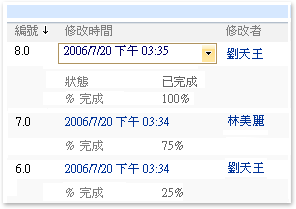
您可以使用版本設定來執行下列動作:
- 記錄版本歷程記錄 如果已啟用版本設定,您就可以看到項目或檔案的變更時間及變更的人員名稱。同時,您也可以看到屬性或檔案相關資訊的變更時間。例如,如果有人變更清單項目的到期日,這個資訊就會出現在版本歷程記錄中。若為檔案,您也會看到使用者所加入有關變更的註解。
- 將先前版本還原成目前版本 您發現目前版本有錯,或者可能需要還原已刪除的部分文件。您可以輕鬆地以先前版本取代目前版本。而目前版本就變成版本歷程記錄的一部分。
- 檢視先前版本 您可以檢視先前版本 (例如,參考先前的準則) 而不覆寫目前版本。若為 .aspx 檔案,您可以只檢視檔案變更部分的詳細資料,不一定要檢視檔案的實際頁面。
文件庫可以同時追蹤主要版本 (例如新章節的加入) 和次要版本 (例如拼字錯誤的修正)。清單則只能追蹤主要版本。清單和文件庫都可以限制使用者能夠儲存的版本數目。
若要啟用版本設定,您必須擁有設計清單或文件庫的權限。
 頁首
頁首建立版本的時間
如果已啟用版本設定,會在發生下列情況時建立新的版本:
- 第一次建立清單項目或檔案時,或是上載檔案時。
附註
如果需要取出檔案,必須先存回檔案以建立第一個版本。
- 上載檔案時,該檔案的名稱會與現有檔案的名稱相同,而且會選取 [以新版本新增到現有檔案] 核取方塊。
- 清單項目或檔案的屬性變更時。
- 開啟、編輯然後儲存檔案時。當您第一次按一下 [儲存] 時,就會建立新的版本。在您關閉檔案時,會以您所做的變更來更新這個版本。
附註
並不是每次您或其他使用者按一下 [儲存] 就會建立版本,因為這樣做會建立太多版本。
- 取出、變更然後存回檔案時。
附註
如果您或其他使用者捨棄此取出版本,則不會建立任何版本。
您可以選擇刪除檔案的單一版本 (例如,如果您發現這個版本有錯),這會從版本歷程記錄中移除此版本。但是,如果您刪除的是實際的檔案,則會一併刪除該檔案的所有版本。根據預設,當您刪除版本時,版本會傳送到「資源回收筒」,可以在此處回復版本,直到版本已永久刪除為止。不過,您的組織可能會以不同的方式來處理刪除作業。
重要事項 如果組織及公司限制儲存的版本數量,到達限制時,系統永久刪除最舊的版本,不會放入資源回收筒。
 頁首
頁首使用主要與次要版本
依照您組織的需要,文件庫可以設定簡易版本設定 (就只追蹤主要版本),或者同時追蹤主要與次要版本。如果您的群組人員不會經常處理多個版本,您的組織或許就只需要簡易版本設定。如果許多使用者要一起處理檔案,而且通常會建立多個版本,您的組織就要同時追蹤主要與次要版本。
提供兩種類型的版本可以協助您的小組將內容管理得更好。使用內容的人員也可以更清楚地了解檔案的目前狀態。例如,主要版本通常是已準備好可供較大群組查看和檢閱,而次要版本就只是仍在處理中的草稿而已。
同時追蹤兩種版本也能讓版本歷程記錄更有意義。主要版本較能表現檔案開發的里程碑,例如,當檔案已送出以供檢閱或發送給其他人。次要版本一般用來做為例行增量,例如,當您仍在撰寫內容時,所儲存或存回的版本,或是您已更正一些小錯誤的版本。當您要檢視檔案的版本歷程記錄時,主要版本可以協助您識別檔案開發的階段,並讓歷程記錄更易於瀏覽。
追蹤主要和次要版本時,根據預設會先將版本儲存為次要版本,除非您指定將版本儲存為主要版本。當您儲存並關閉檔案時,該版本即成為次要版本。您必須先發佈檔案才能讓它成為主要版本。您可以使用文件庫中的下拉式命令來發佈檔案。您也可以在一些與 Microsoft Window SharePoint Services 相容的程式中使用命令。根據預設,每個主要版本最多可以有 511 個草稿 (次要版本),但是網站管理員或擁有者可以進一步限制版本的數目。
如果您有刪除版本的權限,就可以使用另一個次要版本來覆寫這個次要版本。例如,如果您發現先前的版本有錯,而且您不需要保留該版本,就可以覆寫該版本。如果您發佈主要版本後,發現其中有錯,則可以解除發佈,再將版本轉成次要版本。
如果您在處理檔案前已先將檔案取出,就可以指定所要存回的版本類型。存回檔案時,如果指定該檔案為主要版本,就不必發佈檔案。
 頁首
頁首版本編號
在您建立版本時即已編號。在清單或文件庫中若已啟用簡易版本設定,版本 1 即是您建立或上載的第一個版本,而且版本號碼是以整數遞增,如版本 2、版本 3,依此類推。
當您追蹤主要和次要版本時,主要版本為整數,而次要版本為小數。例如,0.1 為檔案的第一個次要版本,1.3 為檔案的第三個次要版本,且檔案曾發佈過一次,至於 2.0 則為已發佈檔案的第二個主要版本。
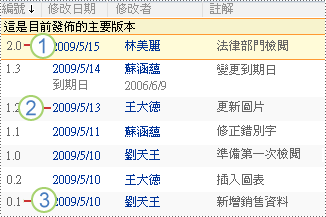
 會醒目提示目前發佈的主要版本,而且版本號碼會是一個整數。
會醒目提示目前發佈的主要版本,而且版本號碼會是一個整數。
 當屬性或中繼資料變更時,會建立版本。
當屬性或中繼資料變更時,會建立版本。
 檔案的第一個版本一定會有 0.1 次要版本號碼。
檔案的第一個版本一定會有 0.1 次要版本號碼。
在清單或文件庫中,您可以顯示 [版本] 欄,其中會顯示檔案或清單項目的版本號碼。如果您的小組經常修改資訊,版本號碼就很有用。如需關於使用檢視的詳細資訊,請瀏覽「請參閱」下方的連結。
 頁首
頁首版本設定如何與內容核准搭配使用
主要與次要版本設定會與清單和文件庫的內容核准整合。
當需要內容核准時,清單項目或檔案會維持草稿或擱置狀態,直到有權核准清單項目或檔案的人員核准或拒絕此清單項目或檔案為止。如果項目或檔案已核准,就會在清單或文件庫中指定 [已核准] 狀態給此項目或檔案,而且會將它顯示給有權檢視此清單或文件庫的任何人看。如果項目或檔案遭拒絕,則會維持擱置狀態,而且只限有權檢視草稿的人員才可以檢視。
當您在需要內容核准的程式庫中啟用主要和次要版本設定時,也可以加入工作流程 (如果您或組織中的其他人已經建立工作流程的話)。工作流程會控制檔案透過商業程序移動的方式,例如檢閱或核准。當主要版本已存回時,您就可以使用工作流程來管理核准程序。
根據預設,在同時追蹤主要與次要版本的文件庫中,您必須先發佈檔案的主要版本,然後才能進行核准。次要版本會視為草稿,仍處於開發階段,所以不會顯示為待核准的擱置項目。
例如,旅行社可以使用文件庫來管理檔案。當小組成員研擬新的行銷提案時,可以追蹤檔案的次要版本。如果發現某個版本有錯,可以將其還原為先前的版本。當小組完成提案時,可以建立主要版本,然後發佈,交由其法律部門及主管核准。檔案一經核准,公司的其他員工就可以檢視該檔案。
根據預設,只有建立者及有權核准項目的人員才能檢視擱置的項目或檔案,但是您也可以指定其他使用者群組是否可以檢視該項目或檔案。
需要內容核准時,有權讀取內容但無權查看草稿項目的人員將會看見最後核准或主要版本的清單項目或檔案。如果主要和次要版本已在文件庫中追蹤,而且沒有人發佈主要版本,則無權查看草稿項目的人員將無法檢視此檔案。
 頁首
頁首版本設定如何與檔案取出搭配使用
取出檔案會造成大部分的版本設定。取出檔案後,直到再存回檔案時才會建立版本,所以您可以明確指定建立版本的時間。若不需要取出檔案,則當您第一次儲存檔案時就會建立版本,然後關閉檔案時就會更新版本。如果您再次開啟並儲存檔案,就會建立另一個版本。有時候,您可能並不想要建立多個版本,例如,由於您需要去參加會議,所以在完成檔案的變更之前就關閉了檔案。
需要取出檔案時,如果沒有先取出檔案,就不可以新增檔案、變更檔案或變更檔案的屬性。存回檔案時,系統會提示您提供有關變更的註解,這有助於建立較有意義的版本歷程記錄。
 頁首
頁首